우선, RamDisk Plus를 실행 한다. (램 디스크를 활성화 하지 않은 상태에서)
File → Options(옵션) 을 클릭한다.

Use advanced wizards(고급) 에 체크한다. → ok

① File → 'Memory information' 눌러서 메모리 정보 창을 띄운다.
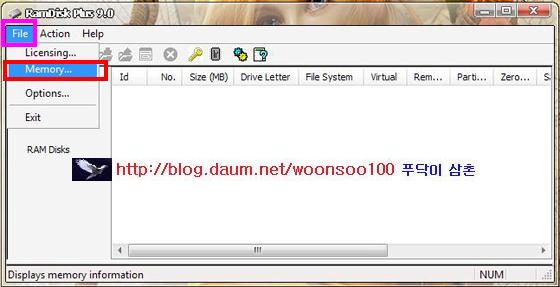
② Memory available(사용 가능한 메모리) 항목을 보면 4GB이상의 메모리가 잡혀있지
않을 것이다.
아래 이미지에 바이오스 시스템 관리에서 메인 메모리가 4096MB인지 확인한다.
8GB를 장착 했다면, 8192MB로 인식이 돼 있어야 한다.
이미지에 1번에 보면, 바이오스에서 인식하는 메모리 용량이 4096 MB로 보인다.
( 실제 장착한 메모리의 용량과 다르다면 바이오스에서 인식하지 못하는 것이다.)
이미지 2번에는 XP 시스템에서 인식하여 사용하는 메모리 용량 2927MB 이다.
"Unmanaged"(미관리) 버튼을 누른다.

③ "Configure" (설정) 버튼을 누른다.
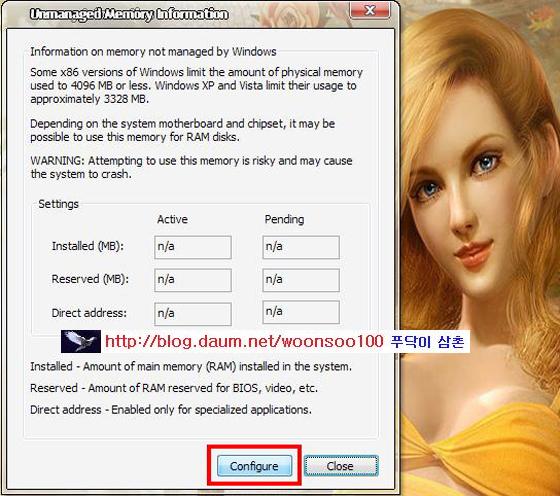
④ "Enable use of unmanaged memory"(사용되지 않는 메모리의 사용) 항목에 체크한다.
위 항목에 체크하면 ( "Ignore System Management BIOS value"(시스템 관리 BIOS
가치를 무시) 가 활성화 된다.
"Ignore System Management BIOS value" 항목은 시스템 바이오스 관리가 알려주는
값이 정확하지 않을 때 체크한다. 정확한 값을 위해 체크하는 것을 권장한다.

⑤ "Ignore System Management BIOS value"(시스템 관리 BIOS 가치를 무시)에 체크
하면 → "Pending"(미결정) 부분이 활성화 된다.
("Ignore System Management BIOS value" 항목은 시스템 바이오스 관리가 알려주는
값이 정확하지 않을 때 체크한다. 정확한 값을 위해 체크하는 것을 권장한다.)
Pending 항목을 수동으로 BIOS가 인식하는 실제 메모리 크기를 입력한다.
Installed (MB)( 메인보드에 설치된) 항목 Pending 부분에 실제 메모리를 입력한다.
(예 : 4GB를 사용한다면 4096을 8GB를 사용한다면 8192 입력한다.) → OK
(Reserved(MB)항목은 시스템이 다른 용도로 1MB를 예약해 놓은 최소 용량이다. 그대로 둔다.)

⑥ 수동으로 실제 메모리를 입력한 후 OK 버튼을 누르면 RamDisk Plus 에서 실제 메인
보드에 장착한 메모리를 사용할 수 있다.

Unmanaged memory settings were successfully activated.
미관리 메모리 설정을 성공적으로 활성화됐다.

⑦ 아래 이미지 처럼, XP 시스템에서 미관리로 있던 실제 메모리가 설정 된다. → 닫기 버튼 누른다.

⑧ 아래 이미지를 보면 실제 메모리가 '설정' 되고, "총 용량"이 3694MB 이다.
이중에 "윈도우-관리" 메모리는 2927MB 이고 "미관리" 메모리는 767MB 로 나온다.
"미관리" 메모리인 767MB를 램 디스크로 '생성'(만듦) 하면 된다.
( 참조 : 아래 11번에서 "램 디스크" 생성(만듦) '크기'를 '미관리' 메모리 767MB로 입력 할 경우
오류가 발생 한다면 767MB를 766..... 765.... 764.... 식으로 1MB씩 줄여서 입력하세요.)

위에 ② 에서 바이오스 시스템 관리에서 메인 메모리가 4096MB로 인식이 되었는데도 오류가
발생한다면 아래 이미지에
1번 직접 주소(Direct address)에 enable(사용)을 선택.
2번에 4096 (바이오스에서 인식한 메모리 용량) 입력.
(설정(OK) 후 오류가 생기면 끝의 숫자를 1씩 (예:4095)줄여가면서 설정한다.)
3번은 윈도 시스템에서 미관리 용량(사용자 시스템 환경에 따라 다룰 수 있음.) 1MB를 설정 한 것이다.
(Reserved(MB)항목은 시스템이 다른 용도로 예약해 놓은 최소 1MB를 설정한 것이다. 그대로 둔다.)




아래 이미지 처럼, 실제 메모리가 설정 된다.

아래 이미지를 보면 실제 메모리가 '설정' 되고, "총 용량"이 3694MB 이다.
이중에 "윈도우-관리" 메모리는 2927MB 이고 "미관리" 메모리는 767MB 로 나온다.
"미관리" 메모리인 767MB를 램 디스크로 '생성'(만듦) 하면 된다.
( 참조 : 아래 11번에서 "램 디스크" 생성(만듦) '크기'를 '미관리' 메모리 767MB로 입력 할 경우
오류가 발생 한다면 767MB를 766..... 765.... 764.... 식으로 1MB씩 줄여서 입력하세요.)

* 참조 *
실제 메모리가 4GB이상 사용하고 있다면 "램 드라이브"를 만들어서 인터넷 임시 폴더
(Temporary Internet Files)나 임시 폴더(TEMP/TMP), 페이징 파일(가상 메모리) 또한
압축프로그램, 포토샵, 인코딩 프로그램(Nero 등) 등 의 모든 응용 소프트웨어 임시 폴더를
"램 디스크"로 쓰면 4GB이상의 메모리를 낭비하지 않고 시스템 속도를 올릴 수 있다.
9. 램 디스크 만들기.
등록 코드 키가 정품이면 +(Add)추가 아이콘이 활성화 된다.
Add 추가 아이콘이 비활성화 되어 있다면 열쇠 아이콘을 눌러서 정품 코드 키를 입력하여
활성화 시킨다.
+ 추가 버튼을 눌러서 램 디스크 만든다.
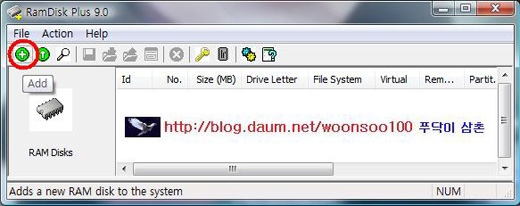
10. 다음 버튼을 누른다.
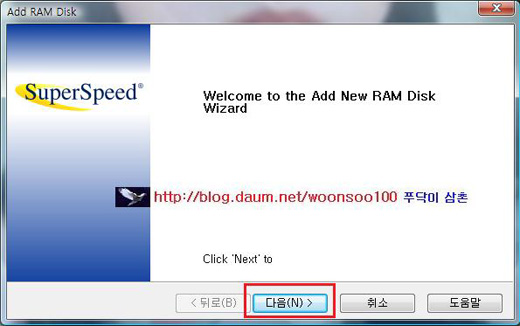

11. 램 디스크 크기 값을 정한다.
실제 메모리 크기와 사용자 PC 용도에 맞게 지정하고 → 다음 버튼을 누른다.
( 여기서는 가상 메모리(페이징 파일)를 쓰지(없음) 않고, 인터넷 임시 폴더와 임시 폴더(temp)
용도로 사용. 3GB 실제 메모리에 램 디스크를 512MB로 설정 함.)
"Zero memory when removed " (램 디스크 제거하거나 복원할 때 데이터 0 기억 (초기화))
항목에 사용하려면 체크하고 다음 버튼을 누른다.

12. " Partitionable - detected by Windows as a hard disk"
분할 가능한 - 하드 디스크로 Windows에 의해 감지
( 램 디스크를 생성하고 Windows에서 하드 디스크로 감지.이 디스크와 파티션 테이블을 지원하는
디스크 관리 MMC로 관리)
"Removable - detected by Windows as a removable media device"
이동식 - 이동식 미디어 장치로 Windows에 의해 감지
(선택한 RAM 디스크는 Windows가 이동식 미디어와 하드 디스크로 감지, 생성할 수있다.)
개인 사용에 맞게 설정 후 → 다음>

13. "Create a partition table" 파티션 테이블 만들기 선택.
( 참고 :이 옵션은 RAM 디스크 8버전에서 가상의 RAM 디스크를 사용할 수없습니다.)
"Create a partition table entry" 파티션 테이블 항목 만들기
파티션 테이블을 선택하는 항목을 삽입. 램 디스크 전체 파티션 항목
"Use a GUID partition table" GUID 파티션 테이블을 사용.
(참고 :이 옵션은 64 - 비트 플랫폼에서만 유효합니다.)

14. "Specify the drive letter to assign the RAM disk"
램 디스크의 드라이브 문자를 정하는 것이다. 여기서는 안전하게 "Z" 로 했다.
"Specify the file system to format the RAM disk"
포맷 형식"을 정하는 부분이다. 여기서는 "NTFS" 형식으로 정했다.
Create '\temp'folder (램 디스크에 임시 폴더를 두려면 임시 폴더를 만든다.)
Compress file system (압축 파일 시스템)에 필요하면 체크하고 다음 버튼 누른다.

15. "Use associated image file" 램 디스크에 관련된 이미지 파일을 사용.
(RAM 디스크를 생성하고 유지 관리를 선택과 관련된 이미지 파일입니다. 체크 한다.)
"Location of associated image file" 위치 관련 이미지의 파일.
(C: 기본적으로, 그것은 부팅 드라이브의 루트(Windows 설치된 파티션)에 위치.)
"Save at system shutdown" 항목에 체크 또는 비체크하고 다음 버튼을 누른다.
( 시스템을 종료할 때 "램 디스크"의 내용을 하드디스크에 저장 한 후 다음에 시스템이 부팅
이 될 때 저장된 내용이 "램 디스크"로 복구되는 기능.)

16. 모든 설정 항목에 표시된다. 수정 하려면 "뒤로" 버튼을 눌러서 수정하고
만족 한다면 "마침" 버튼을 눌러서 램 드라이브를 만든다.

17. "램 디스크"의 포맷 형식과 할당 단위 크기를 지정하고 "포맷" 한다.
( 아래 ↓ 포맷 형식에 맞는 클러스터 크기 표를 참조. )
* 참 조 *
위 14번에서 램 디스크에 "임시 폴더" 를 만들어 사용 한 다면, 포맷을 하지 않는다.
포맷을 하게 되면 "램 디스크에 만든 임시 폴더가 삭제된다.

(파일 시스템에 형식에 ?는 볼륨 크기에 따른 클러스터(할당 단위 크기) 크기 권장 값)
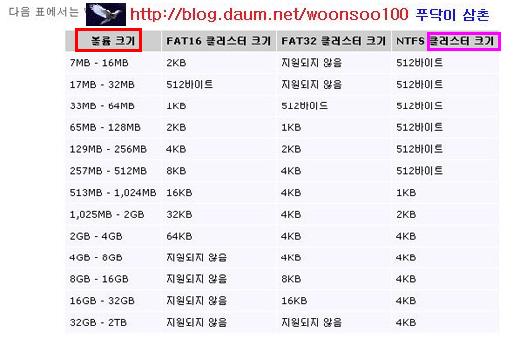
18. 램 드라이브가 만들어 졌다.
이제 인터넷 임시 폴더(Temporary Internet Files)나 임시 폴더(TEMP/TMP)로 또한
압축프로그램, 포토샵, 인코딩 프로그램 등의 응용 소프트웨어 임시 폴더로 쓰면 속도를
올릴 수 있다.
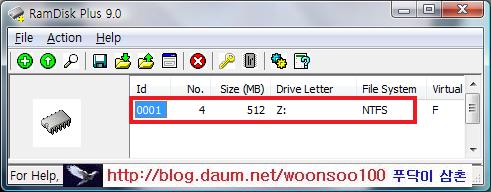
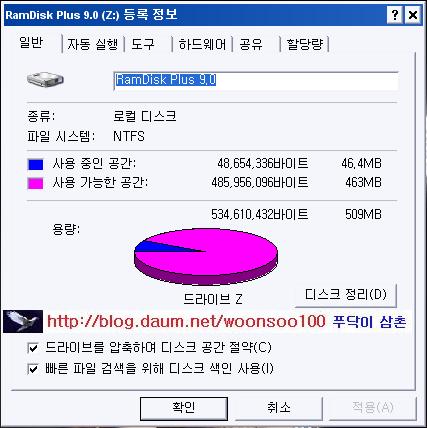
19. * 참 조 *
윈도우 임시 폴더를 램 디스크에 두기
http://blog.daum.net/woonsoo100/12556815
램 디스크를 인터넷 임시 폴더로 쓰기
http://blog.daum.net/woonsoo100/12556620
가상 메모리(페이징 파일)없이 윈도우를 쓰자, 가상 메모리 사용하지 않기
http://blog.daum.net/woonsoo100/12562694
From http://blog.daum.net/woonsoo100